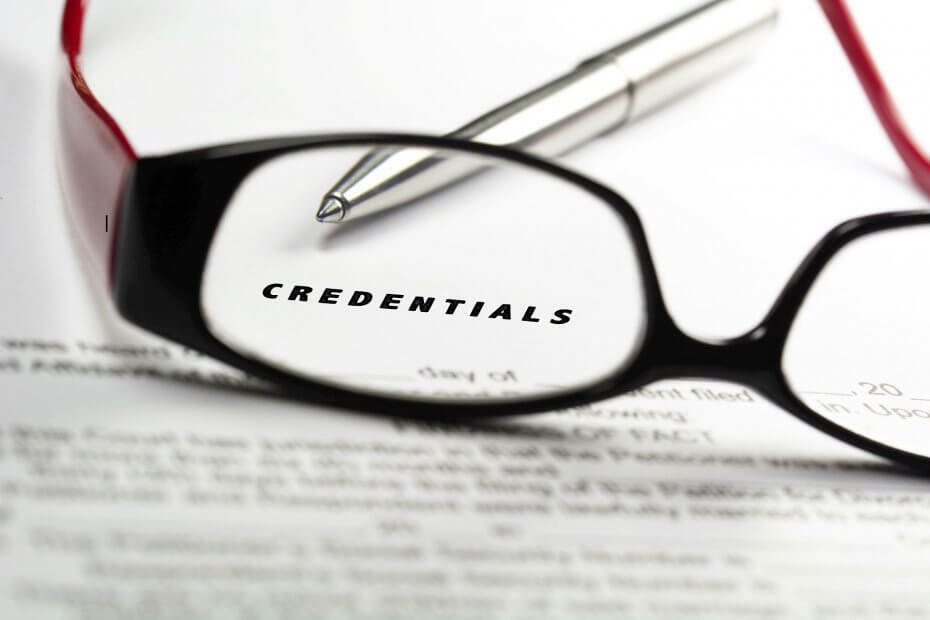การแก้ไขเหล่านี้จะช่วยให้คุณหลีกเลี่ยงการถูกล็อคออกจากบัญชีของคุณ
- CredentialUIBroker.exe เป็นกระบวนการของระบบที่สำคัญ ซึ่งหากหยุดทำงานตามปกติ ก็อาจทำให้เกิดปัญหาขณะลงชื่อเข้าใช้แอปพลิเคชันหรือเว็บไซต์ได้
- เนื่องจากคุณอาจถูกล็อคไม่ให้เข้าใช้บัญชีของคุณ เราจึงได้ค้นพบหกวิธีที่จะช่วยคุณให้พ้นจากเศษซากนี้
- อยู่กับเราในขณะที่เราสำรวจวิธีแก้ไขข้อผิดพลาดนี้และอนุญาตให้รหัสผ่านของคุณซิงค์กับระบบของคุณอย่างถูกต้อง

เมื่อคุณใช้ระบบปฏิบัติการ Windows คุณอาจพบข้อความแสดงข้อผิดพลาดบางประการที่ไม่สามารถอธิบายได้ทั้งหมด เว้นแต่คุณจะตรวจสอบด้วยตัวเอง
คุณอาจสังเกตเห็นกระบวนการที่ไม่คุ้นเคยที่เรียกว่า CredentialUIBroker.exe ท่ามกลางกระบวนการทั้งหมดที่ทำงานบนคอมพิวเตอร์ของคุณ โพสต์นี้จะช่วยให้คุณทราบว่าโปรแกรมนี้ปลอดภัยหรือไม่ และขั้นตอนต่อไปในการลบออกหากพบว่าเป็นอันตราย
ทำให้เกิดข้อผิดพลาด CredentialUIBroker.exe หรือไม่
- อาจเป็นเพราะไดรเวอร์หรือซอฟต์แวร์ที่ล้าสมัยหรือเสียหาย
- คอมพิวเตอร์ของคุณอาจติดไวรัสหรือมัลแวร์
- คุณอาจใช้ Windows เวอร์ชันเก่าที่ไม่รองรับฮาร์ดแวร์ล่าสุด
- หากมีไฟล์เสียหายหรือเสียหาย จะทำให้เกิดปัญหากับประสิทธิภาพของระบบ
ฉันจะแก้ไขข้อผิดพลาด CredentialUIBroker.exe บน Windows 11 ได้อย่างไร
ด้านล่างนี้เป็นคำแนะนำบางประการที่อาจช่วยคุณในการแก้ไขปัญหานี้ก่อนการแก้ไขปัญหาขั้นสูง:
เราทดสอบ ทบทวน และให้คะแนนอย่างไร
เราทำงานมาตลอด 6 เดือนที่ผ่านมาเพื่อสร้างระบบตรวจสอบใหม่เกี่ยวกับวิธีที่เราผลิตเนื้อหา เมื่อใช้สิ่งนี้ เราได้ปรับปรุงบทความส่วนใหญ่ของเราใหม่ในภายหลังเพื่อมอบความเชี่ยวชาญเชิงปฏิบัติจริงเกี่ยวกับคำแนะนำที่เราทำ
สำหรับรายละเอียดเพิ่มเติมคุณสามารถอ่านได้ วิธีที่เราทดสอบ ทบทวน และให้คะแนนที่ WindowsReport.
- อัพเดตระบบและไดรเวอร์ของคุณ.
- ปิดใช้งานหรือถอนการติดตั้งแอปพลิเคชันที่ใช้ CredentialUIBroker.exe
- เริ่มพีซีของคุณในเซฟโหมด และตรวจสอบว่ายังมีข้อผิดพลาดอยู่หรือไม่
1. เรียกใช้การสแกน DISM และ SFC
- ตี เมนูเริ่มต้น ไอคอนพิมพ์ คำสั่ง ในแถบค้นหา แล้วคลิก ทำงานในฐานะผู้ดูแลระบบ.

- พิมพ์คำสั่งต่อไปนี้แล้วกด เข้า หลังจากแต่ละรายการ:
DISM.exe /Online /Cleanup-Image /Restorehealthsfc /scannow
2. สแกนหาไวรัส
- กด หน้าต่าง คีย์ ค้นหา ความปลอดภัยของวินโดวส์, และคลิก เปิด.

- เลือก การป้องกันไวรัสและภัยคุกคาม.

- ต่อไปให้กด สแกนอย่างรวดเร็ว ภายใต้ ภัยคุกคามในปัจจุบัน.

- หากคุณไม่พบภัยคุกคามใด ๆ ให้ดำเนินการสแกนแบบเต็มโดยคลิกที่ ตัวเลือกการสแกน เพียงด้านล่าง สแกนอย่างรวดเร็ว.

- คลิกที่ การสแกนเต็มรูปแบบ, แล้ว ตรวจเดี๋ยวนี้ เพื่อทำการสแกนพีซีของคุณอย่างละเอียด

- รอให้กระบวนการเสร็จสิ้นและรีสตาร์ทระบบของคุณ
CredentialUIBroker.exe เป็นไฟล์กระบวนการที่ถูกต้องตามกฎหมายที่เป็นของ Microsoft Corporation แต่อาจถูกแย่งชิงโดยมัลแวร์หรือไวรัสเพื่อทำให้พวกเขาทำงานสกปรก สัญญาณบอกเล่าที่ชัดเจนน่าจะเป็น การใช้งาน CPU สูง สำหรับกระบวนการนี้หรือการตรวจสอบลายเซ็นดิจิทัล
Windows Defender อาจไม่มีพลังเพียงพอที่จะกำจัดไวรัสที่ดื้อรั้นได้ในกรณีนี้ นั่นเป็นเหตุผลว่าทำไมโซลูชั่นแอนตี้ไวรัสของบริษัทอื่นจึงควรเป็นเดิมพันครั้งต่อไปของคุณ ESET NOD32 เป็นตัวเลือกที่ดีเนื่องจากมีเทคนิคการป้องกันแบบหลายชั้น
⇒รับ ESET NOD32
3. ดาวน์โหลดไฟล์ด้วยตนเอง
หากไฟล์เสียหายด้วยเหตุผลบางประการ คุณสามารถทำได้ ดาวน์โหลดได้จากเว็บไซต์บุคคลที่สาม. ตรวจสอบให้แน่ใจว่าคุณมี เครื่องมือป้องกันภัยคุกคามที่กระตือรือร้นและทันสมัย เพื่อสแกนหามัลแวร์เพื่อมิให้คุณสร้างปัญหาเพิ่มเติมให้กับระบบของคุณ
เมื่อดาวน์โหลดแล้ว ให้ลบไฟล์ต้นฉบับ จากนั้นคัดลอกและแทนที่ไฟล์ที่ดาวน์โหลดในตำแหน่งเดียวกัน
เว็บไซต์ Exefiles.com ไม่ใช่แหล่งข้อมูลอย่างเป็นทางการ และ WindowsReport ไม่มีส่วนเกี่ยวข้องกับเว็บไซต์นี้แต่อย่างใด หากคุณดาวน์โหลดไฟล์ อย่าลืมทำการตรวจสอบโปรแกรมป้องกันไวรัส
4. ปิดการใช้งานไฟร์วอลล์ของคุณชั่วคราว
- ตี เมนูเริ่มต้น ไอคอนพิมพ์ ความปลอดภัยของวินโดวส์ ในแถบค้นหาแล้วคลิก เปิด.

- คลิกที่ ไฟร์วอลล์และการป้องกันเครือข่าย จากนั้นเลือก เครือข่ายสาธารณะ.

- ค้นหา ไฟร์วอลล์ Microsoft Defender และสลับปุ่มปิด

หากข้อผิดพลาดหายไปเมื่อไฟร์วอลล์ของคุณปิดอยู่ แสดงว่าแอปพลิเคชันที่เกี่ยวข้องกำลังถูกตั้งค่าสถานะว่าเป็นความเสี่ยงต่อระบบของคุณ คุณควร อนุญาตให้โปรแกรมผ่านไฟร์วอลล์ของคุณ หากคุณได้ตรวจสอบลายเซ็นดิจิทัลแล้ว เนื่องจากไม่แนะนำให้ปิดโปรแกรมป้องกันไวรัสเป็นเวลานาน
- วิธีแตกไฟล์ใน Windows 11
- วิธีทำให้โปรแกรมพร้อมใช้งานสำหรับผู้ใช้ทุกคนบน Windows 11
5. อัปเดต BIOS ของพีซีของคุณ
- กระบวนการอัพเดต BIOS จะแตกต่างกันไปขึ้นอยู่กับเมนบอร์ดของคุณ สำหรับขั้นตอนนี้ เราจะทำการอัพเดตเมนบอร์ด HP
- นำทางไปยัง เว็บไซต์ดาวน์โหลดไดรเวอร์และซอฟต์แวร์ของ HP.
- เลือกแล็ปท็อปหรือเดสก์ท็อป ขึ้นอยู่กับประเภทของคอมพิวเตอร์ที่คุณใช้

- ป้อนหมายเลขประจำเครื่องหรือรุ่นคอมพิวเตอร์ของคุณ

- เลือก OS และเวอร์ชัน OS ของคุณ จากนั้นคลิก ส่ง.

- คลิกที่ ไดรเวอร์ทั้งหมด จากนั้นขยาย BIOS เพื่อดูการอัพเดตที่มีอยู่

- คลิก ดาวน์โหลด ไอคอน.

- ติดตั้ง ไฟล์.exeโดยทำตามคำแนะนำบนหน้าจอ

- รีสตาร์ทพีซีของคุณ
6. ดำเนินการคืนค่าระบบ
- กด หน้าต่าง คีย์ พิมพ์ แผงควบคุม, และคลิก เปิด.

- เลือก ไอคอนขนาดใหญ่ เช่น ดูตาม และคลิก การกู้คืน.

- คลิก เปิดการคืนค่าระบบ.

- เลือก เลือกจุดคืนค่าอื่น และคลิก ต่อไป.

- ตอนนี้เลือกจุดคืนค่าแล้วคลิก ต่อไป.

- คลิก เสร็จ เพื่อคืนค่าการตั้งค่าก่อนหน้า จากนั้น Windows จะรีสตาร์ท

หากคุณพบรูปแบบต่างๆ ของข้อผิดพลาดเหล่านี้ปรากฏขึ้น ให้พิจารณาว่ามีรูปแบบใดๆ เกิดขึ้นหรือไม่ ตัวอย่างเช่น เกิดข้อผิดพลาดหลังจากเข้าสู่ระบบหรือไม่ คุณเห็นข้อผิดพลาดเมื่อคุณเปิดโปรแกรมหรือไม่?
หากเป็นเช่นนั้น คุณอาจต้องการดูการเปลี่ยนแปลงการตั้งค่าการเข้าสู่ระบบของคุณ หรือลองติดตั้งโปรแกรมที่เกี่ยวข้องใหม่หรืออัปเดต มันอาจเป็นของคุณก็ได้ ตัวจัดการข้อมูลประจำตัวที่ไม่ทำงานและถ้าเป็นเช่นนั้น คุณจะต้องไปที่ต้นตอของปัญหา
หวังว่าการแก้ไขข้อผิดพลาด CredentialUIBroker.exe เหล่านี้จะช่วยให้คุณหลีกเลี่ยงความยุ่งยากในการจัดการกับข้อผิดพลาดนี้ในอนาคต นอกจากนี้ ให้ตรวจสอบวิธีแก้ไขปัญหาอื่นๆ ที่คล้ายคลึงกัน เช่น ข้อผิดพลาด mmc.exe.
แจ้งให้เราทราบหากคุณพบวิธีแก้ไขปัญหาอื่นที่ใช้งานได้หรือคิดว่ามีบางอย่างจำเป็นต้องปรับเปลี่ยนในส่วนความคิดเห็น